Oobelocal -virhe miksi se näyttää, kuinka korjata se
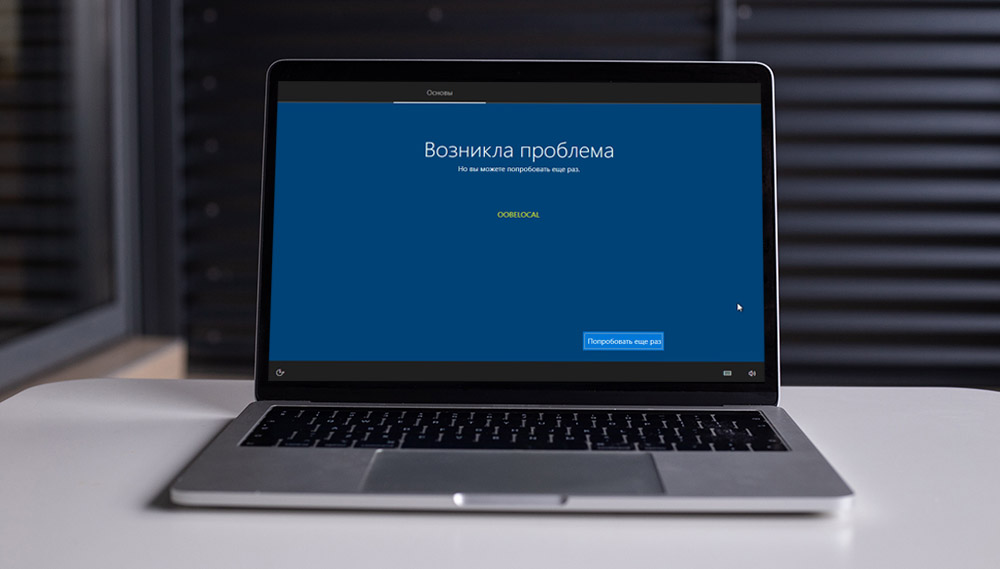
- 3632
- 1189
- Frederick Larkin
Monimutkaisten ohjelmistojen korjausten myöntämiskäytäntö on toimenpide pakotetulle ja yleensä oikealle. Kuinka ratkaista ohjelmistovirheisiin liittyvät ongelmat eri tavalla? Mutta näyttää siltä, että Microsoftissa tämä taktiikka pystytettiin absoluuttiseen, koska pienet päivitykset tuotetaan kadehdittavalla säännöllisyydellä ja noin kerran kuuden kuukauden välein Windows 10 -käyttäjille tarjotaan globaalia päivitystä. Mutta juuri ne, samoin kuin tunnistettujen ongelmien ratkaisu, tuovat usein uusia, jotka eivät olleet aiemmin olleet. Yhtä niistä voidaan kutsua Oobelocal -virheeksi tai siihen liittyvät virheet OobeyKeyboard, Oobesting, joka syntyy Windows -asennusmenettelyn lopussa.
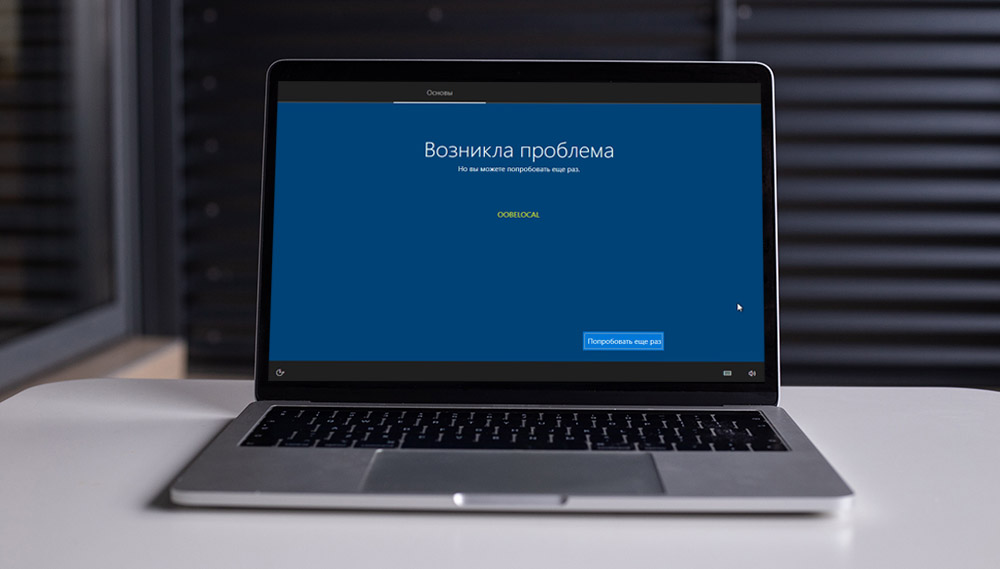
Mikä on tämä virhe
Käyttäjien viesteistä seuraavat virhe ilmestyi 1809: n päivityksen jälkeen ja ilmenee puhtaan ikkunoiden asennuksen aikana myöhäisessä vaiheessa, yleensä alueen valintavaiheessa. On myös tiedossa, että Oobelocal ilmoittaa useimmiten asennuksen virtuaalikoneessa. Kuten virheiden nimistä voidaan nähdä, ne kaikki alkavat sanalla oobe. Tämä on prosessi (täydellinen nimi - msoobe.exe), vastuussa käyttöjärjestelmän pääparametrien ensisijaisista asetuksista, jotka käynnistetään automaattisesti Windows 10: n alkuperäisen asennuksen aikana tai suuren päivityksen seurauksena, kun tietokoneen kytkemisen jälkeen on tarpeen lisätä joitain parametreja .
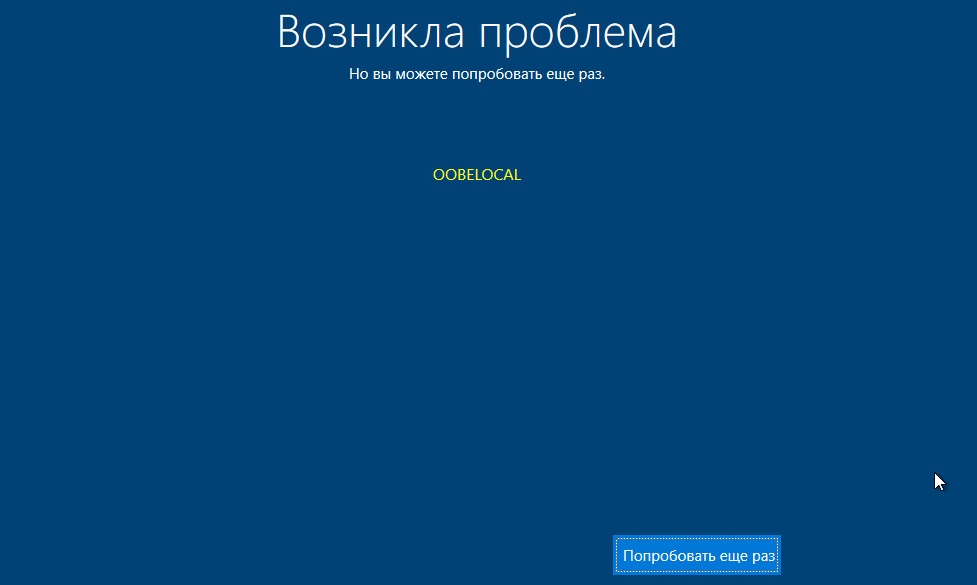
Virheen syytä ei tunneta, ainakaan Microsoftissa ei selitä sitä. Koska useimmiten virhe ilmenee asennettaessa käyttöjärjestelmää virtuaalikoneeseen, oli epäilyksiä siitä, että syy on tarkasti hypervisorissa. Tällaiset tapaukset ovat kuitenkin ominaista VMware -työaseman käytölle ja asennettaessa Windows Oracle VM VirtualBoxiin ja asennettaessa järjestelmää fyysiseen levyyn ilman kolmannen osapuolen hypervisoria, joten voidaan olettaa, että se on Microsoft Syytettävä Microsoftille.
Tavalla tai toisella, mutta Oobelocalin ongelma ilmenee, kun asennus saavuttaa alueen valinnan, minkä jälkeen näyttö ilmestyy kirjoituksella ”ongelma” ja neuvoja yrittämisen uudelleen ja virhekannalla, joka voi ottaa arvot Oobelocal, Ooberegion, OobeKeyboard tai Oobesettting, on merkitty alla ja.
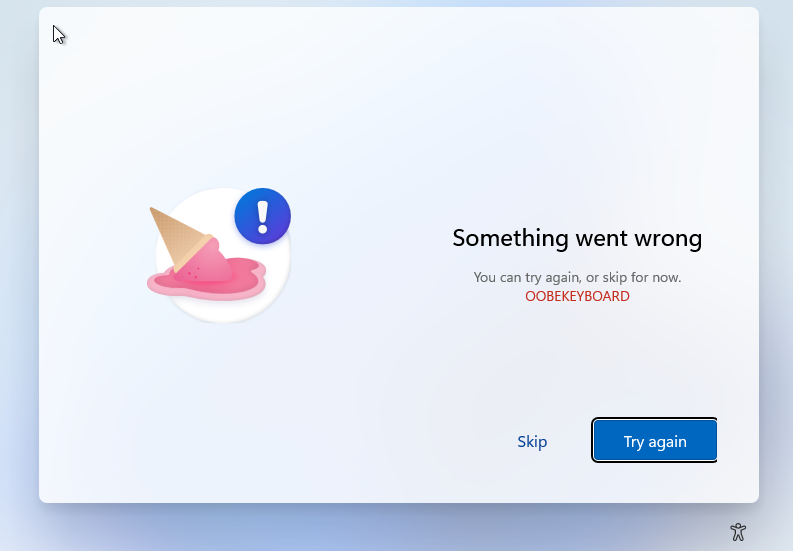
Jos painat “kokeile uudelleen” -painiketta, on mahdollista, että järjestelmä asennetaan, mutta useimmiten syklinen paluu alueen valintaan, jonka jälkeen sama virhe aukeaa uudelleen.
Kuinka päästä eroon Oobelocalin, Ooberegionin, OobeKeyboard -virheen kanssa Windows 10: n asentamisessa
Harkitse tapoja ratkaista tämä ongelma, aloittaen yksinkertaisimmalla, ei vaadi Windowsin asentamista. Huomaa myös, että jokainen yllä olevista menetelmistä on työntekijä, ts. On todisteita siitä, että se auttaa loppuun järjestelmän asennuksen, mutta ei aina. Joten on mahdollista, että joudut soveltamaan suurimman osan kuvattuista menetelmistä.
Tauko
On mielipide, että virhe syntyy siitä, että kokoonpanon aikana tietokone lataa samanaikaisesti tarvittavat ohjaimet Internetistä ja asettaa ne taustalle. Jos alueen valitsemiseen mennessä jonkin verran kuljettajaa ei asennettu, tässä on virhe sinulle.
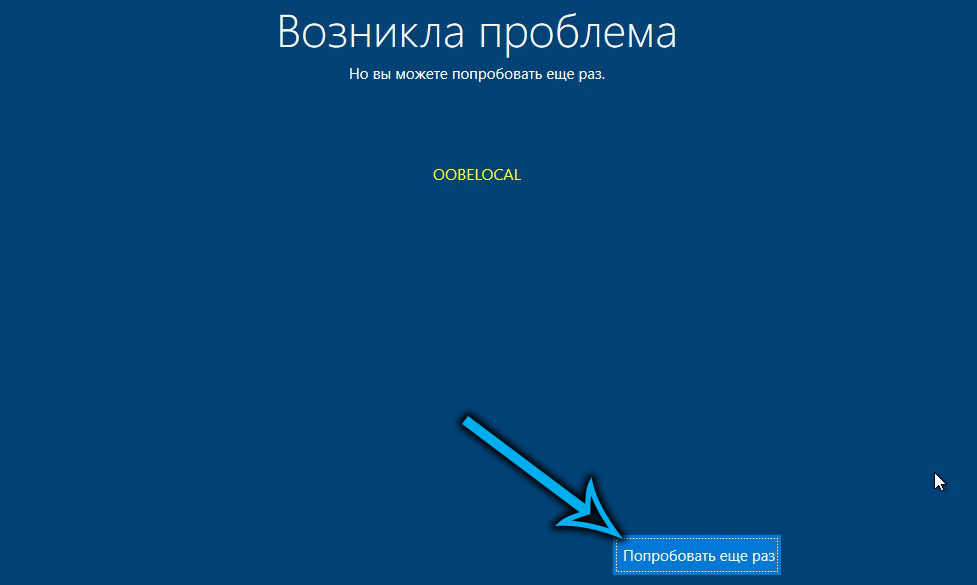
Tämän oletuksen tulisi olla hyvin yksinkertainen johtopäätös - Oobe -näytön ilmestymisen jälkeen sinun on vain odotettava 20 minuuttia ja yritä sitten jatkaa asennusta painamalla "kokeile uudelleen" -painiketta. Kukaan ei todistanut lausunnon luotettavuutta, mutta menetelmä toimii joskus.
Internetin sammuttaminen
Toinen menetelmä liittyy epäsuorasti ensimmäiseen. Jos asennusohjelma kiipeää verkkoon järjestelmän asennuksen viimeisessä vaiheessa, kun tämän tarve näyttää olevan poissa, voit vain yrittää sammuttaa Internetin. Jos pääsy on kytketty - sammuttamalla Ethernet Cabel, jos Wi -fi - sammuta reititin. Kun olet odottanut 5-10 minuuttia sen jälkeen, kun ikkuna ilmestyy virheilmoituksella, yritä jatkaa asennusta painamalla vastaavaa painiketta.

"Skip" -painikkeen avulla
Joissakin tapauksissa ikkunan esiintymiseen, jossa on kuvaus Oobelocal -virheestä. Tässä tapauksessa on parempi olla painamatta “kokeile uudelleen” -painiketta - on mahdollista, että asennusprosessi keskittyy, ja “ohitus” -painikkeet eivät enää tule olemaan. Joten painamme ”ohita”, jos asetus on suoritettu onnistuneesti, puuttuvat vaiheet voidaan suorittaa ja sitten.
Käynnistä tietokone uudelleen
Tämä menetelmä ei myöskään vaadi järjestelmän uudelleenasentamista, mutta sitä on käytettävä varoen, koska se voi päättyä ei -toivotuilla seurauksilla. Itse menettely on melko yksinkertainen: Kun virhe tulee näkyviin, sinun on sammutettava tietokone painamalla virtapainiketta ja pitämällä sitä, kunnes tietokone on kytketty pois päältä. Jos asennus tapahtuu virtuaalikoneessa, sinun on käytettävä ohjauspaneelissa olevaa painiketta hypervisorin kanssa pois päältä.

Windows 10/11: n uuden version asennus vanhan päälle
Tällä menetelmällä on paljon suuri todennäköisyys saavuttaa positiivinen tulos Oobelocal -virheen ongelman ratkaisemisessa, mutta on otettava huomioon, että sataprosenttisesti ei ole takaa, ja tässä sekä asennus itse vie paljon aikaa, Joten tämä menetelmä on sen arvoinen, jos edelliset eivät ole toimineet.
Tosiasia on, että Oobe -virhe ilmenee Windowsin vakioasennuksen vaiheessa, joten päivityksen käyttö on järkevää asentamalla järjestelmän tehokkaasta kokoonpanosta, esimerkiksi sisäpiirin esikatselusta 1607 ja sen päivittämisestä Käyttöjärjestelmän viimeisiin painoksiin.
STEP -BY -STEP -algoritmi:
- Painamalla Win+R: n yhdistelmää kutsumme konsolia "suoritettavaksi";
- Valitsemme CMD -komennon, vahvistamme painamalla Enter -näppäintä tai OK -painikkeita;
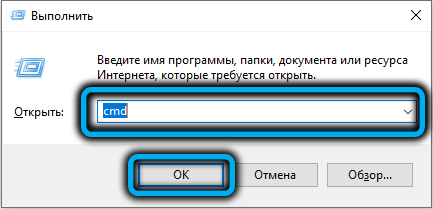
- Päätehevosessa valitsemme asennuskomennon.exe, käynnistäen siten Windows -asennusohjelman.

Tätä menetelmää käytettäessä et todennäköisesti kohtaa Oobelocal -virhettä, mutta et ole vakuutettu muiden virheiden mahdollisuuksien suhteen.
Paikallisten asetusten palauttaminen rakennetun apuohjelman MSOOBE: n avulla
Jälkimmäistä vaihtoehtoa pidetään vaikeimpana, mutta samalla erittäin tehokkaana ja yleismaailmallisena ja mikä tärkeintä - se ei vaadi järjestelmän uudelleenasentamista, ts. Aikakustannukset ovat suhteellisen pieniä. Windows -parametrien asettamisvaiheessa tapahtuvan virheen poistamiseksi käytämme jo mainittua MSOOBE -apuohjelmaa: Tämä on prosessi, jota käytetään käyttöjärjestelmän määrittämiseen (alueen, kielen, käyttäjäprofiilin jne. Valinta. D.-A.
Jaksotus:
- Kun ikkuna, jossa on kuvaus OOBE -virheestä (tietystä virhekoodista riippumatta) tulee näkyviin, kun Windows -asennus), napsauta SHIFT+F10 -yhdistelmää. Joillekin kannettavien tietokoneiden malleille yhdistelmä on hiukan erilainen, SHIFT+FN+F10;
- Tällä tavoin käynnistämme komentorivikonsolin;
- Aloitamme komentojen syöttämisen. Ensimmäisenä on nettokäyttäjän järjestelmänvalvoja /aktiivinen: Kyllä, joka aktivoi kirjanpitoprofiilin ensisijaisesti (järjestelmänvalvojan profiili);
- CD Oobe - Tämä joukkue siirtyy Oobe -kansioon, joka on systeemisessä luettelossa 32;
- Msoobe.Exe on joukkue, joka laukaisee saman prosessin, ja jos käynnistys tehdään ilman parametreja, nykyiset hyödyllisyysasetukset puretaan;
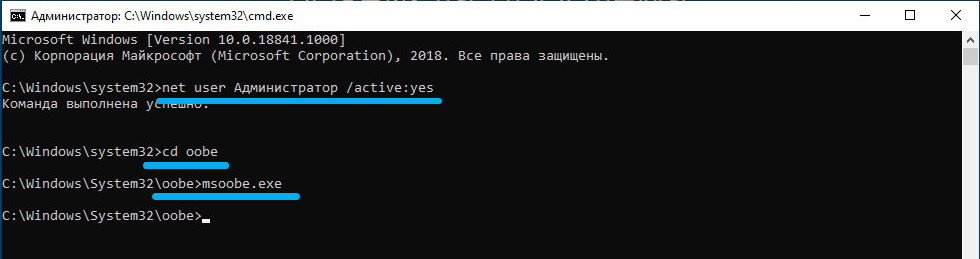
- Kun komentorivi on suljettu, tarkkailemme ikkunaa kirjoituksella "odota" ja rullata ympyrässä, sinun on odotettava 15-25 minuuttia, minkä jälkeen tietokoneen tulisi käynnistää uudelleen. Jos näin ei tapahdu, sinun on ladattava pakollisesti painamalla tietokoneen etupaneelin nollauspainiketta;

- Kun tietokone käynnistyy uudelleen, ilmestyy viesti väärin syötetystä salasanasta, jota yksinkertaisesti jätetään huomiotta painamalla OK -painiketta;
- Windows -asennus jatkuu, ja jos Oobe -järjestelmän viimeisessä vaiheessa oleva virhe ilmestyy uudelleen - napsauta ”yritä uudelleen”, ja tällä kertaa ei pitäisi olla enää ongelmia.

Kuten näette, ongelman ratkaisemismenetelmät vaihtelevat. Virallisella verkkosivustolla he keskittyvät Internetiin pääsyn ongelmiin ja neuvovat yhtä ehdottamiamme menetelmiä - irrottamalla pääsy verkkoon.
- « Tapoja luoda varmuuskopio Windows 11 stä
- Kuinka estää komentorivin sulkeminen komentosarjan suorittamisen jälkeen »

